
もうひとつブログを作りたいな~
と思うことはありませんか?
今のブログとは別のジャンルに挑戦したいときや、雑記ブログから人気のジャンルだけを切り分けたいときなど、運営を続けていると新しいサイトを作りたくなる場面はよくあります。
その際に便利なのが、サブドメインを使って2つ目のブログを作る方法です。
サブドメインなら追加のドメイン費用がかからず、Google AdSenseの再審査も不要。さらに、メインドメインの評価を一部引き継げるため、SEO面でも始めやすいというメリットがあります。
この記事では、エックスサーバーでサブドメインを設定し、WordPressをインストールするまでの手順を、画像付きでわかりやすくまとめました。
これから2つ目のブログを作りたい方の参考になればうれしいです。
エックスサーバーで複数サイトを作るには?(概要)
WordPressで複数サイトを運営する場合、選べる方法は主に次の3つです。
- 新しいドメインを取得する
- サブドメインを使う
- サブディレクトリを使う
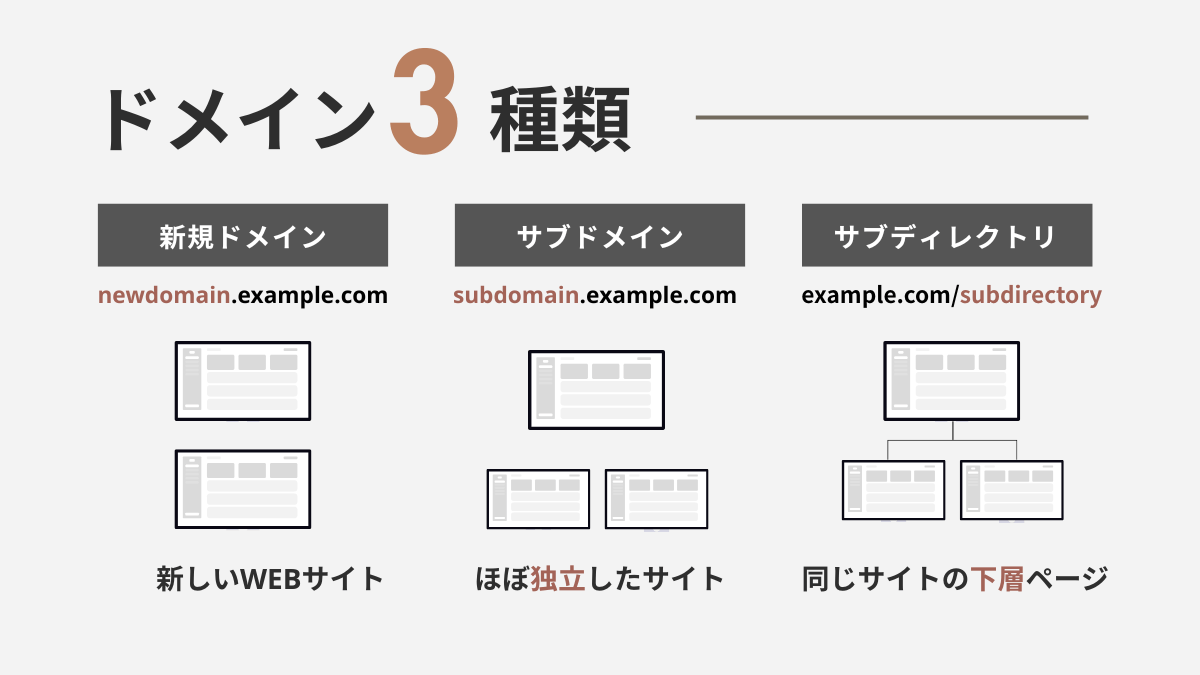
どれを選ぶかによって、費用・SEO・審査の有無・サイトの成長スピードが大きく変わります。ここでは、3つの違いや向いているケースをわかりやすく紹介します。
新規ドメイン、サブドメイン、サブディレクトリの違い
まずは全体の比較表です。
| 新規ドメイン | サブドメイン | サブディレクトリ | |
|---|---|---|---|
| ドメイン費用 | 有料 | 無料 | 無料 |
| SEO評価 | なし(0から育成) | 小(少し引き継ぐ) | 大(しっかり引き継ぐ) |
| アドセンス申請 | 必要 | 不要 | 不要 |
| ASP申請 | 必要 | 要確認 | 要確認 |
| URL構造 | 新規 | subdomain.example.com | example.com/subdirectory |
特徴を知ることで、最適な運用方法を選びやすくなります。
新規ドメインを取得する
新しいドメイン(例:newblog.com)を購入して、完全に独立したサイトとしてスタートする方法です。エックスサーバーでは取得したドメインを簡単に追加できます。
- ドメイン費用:有料
- サーバー代:既存の契約でOK
- アドセンス審査:必要
- 完全に別ジャンル・別人格でブログを育てたい
- 既存サイトと関連性を持たせたくない
サブドメインを作成する
「sub.example.com」のように、ドメインの前に名前を付けて作る独立型サイト。エックスサーバーなら無料でいくつでも作れます。
サブドメインの特徴
サブドメインは、異なるウェブサイトやアプリケーションを識別するのに便利です。例えば、下記のYahoo!の例のように、それぞれ異なるコンテンツや機能を提供することができます。
- ドメイン費用:無料
URL(例):subdomain.example.com - アドセンス審査:不要
→ メインサイトで審査に通過していればそのまま利用できます。 - SEO評価:ルートドメインのドメインパワーを少しだけ引き継げる
- サブドメインの例(Yahoo!)
- news.yahoo.co.jp
- shopping.yahoo.co.jp
- travel.yahoo.co.jp
- メインサイトと異なるジャンルで別サイトを作りたい
- でも新規ドメインほど完全独立は求めていない
サブディレクトリを作成する
「example.com/blog」のようにフォルダを作るイメージで、メインサイトの下に新サイトを置く方法です。
サブディレクトリの特徴
- ドメイン費用:無料
- URL(例):example.com/subdirectory
- アドセンス審査:不要
→ 今あるドメインの階層下に作られるのでメインサイトと同サイト扱いとなり、審査が必要なく利用できます。
- SEO評価:ルートドメインのドメインパワーを大きく引き継げる
→ サブディレクトリを使用すると、親ドメインの権威や信頼性がサブディレクトリ内のコンテンツにも継承され、SEOのパフォーマンスが向上することがあります。
- サブディレクトリの例(価格.com)
- https://kakaku.com
- https://kakaku.com/pc
- https://kakaku.com/camera
- メインと関連ジャンルのサイトを追加したい
- 早く成長させたい(SEOの恩恵が大きい)
サブドメインでサイトを開設する手順
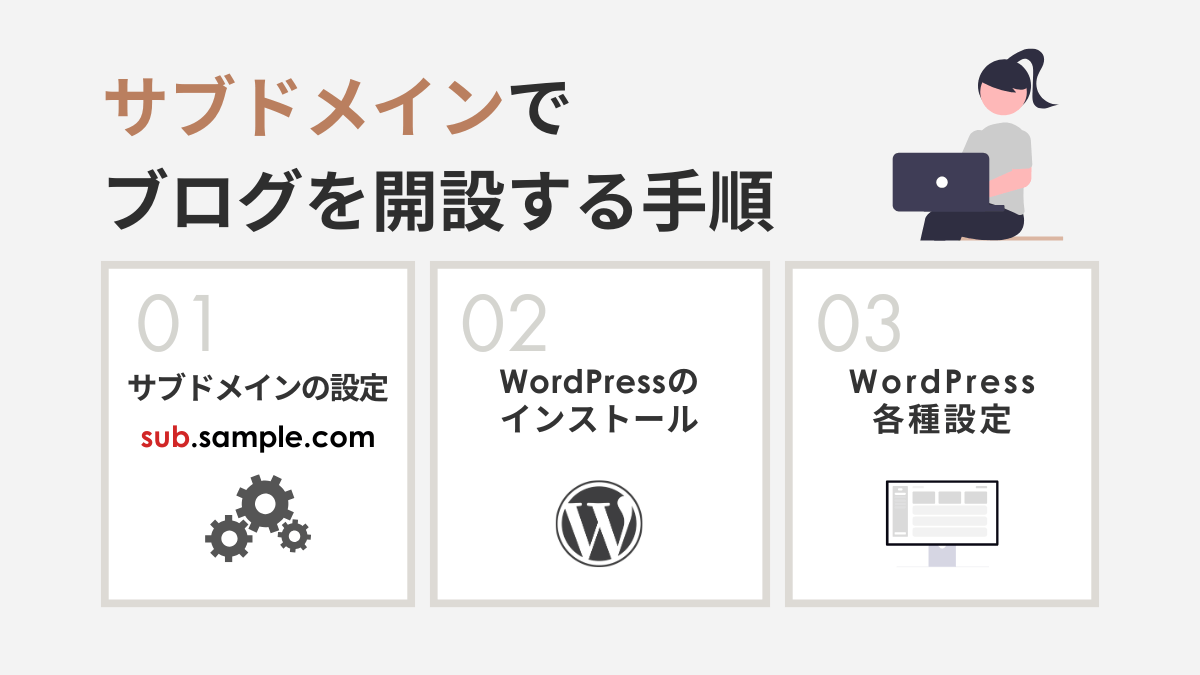
エックスサーバーでサブドメインを設定
- エックスサーバーでサブドメインを設定するには、サブドメインを先に作ってからWordPressをインストールする手順になります。
- また、設定後は反映するまでに最大1時間ほどの時間がかかります。
- サブドメインを設定できるのは「独自ドメイン」のみです。
初期ドメインの「サーバーID.xsrv.jp」は既にエックスサーバーのサブドメインのため、新たにサブドメインを設定できません。
サブドメインの設定方法を画像付きで解説します。
まずはエックスサーバーのアカウントにログインしましょう。ログインする際に必要なサーバーIDとサーバーパネルパスワードは、エックスサーバーと契約をした時にメールで送られてきます。
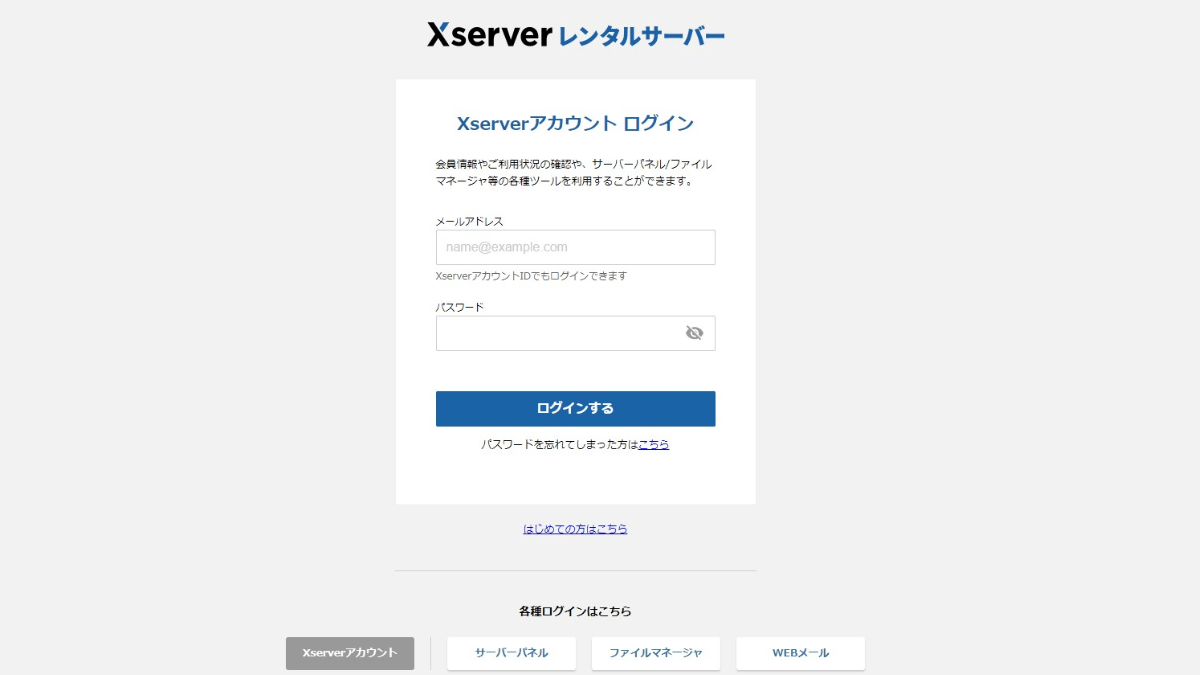
- Step1エックスサーバー/サーバー管理
「サブドメイン設定」を選択。
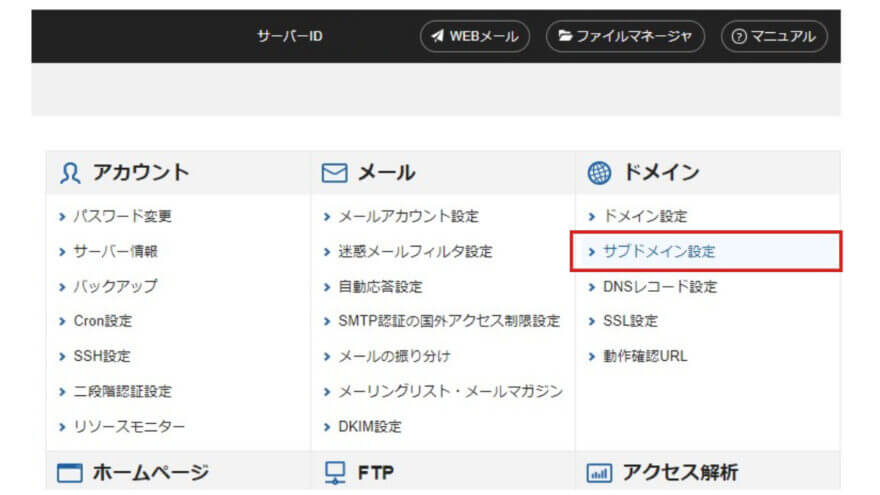
- Step2ドメイン選択画面
サブドメインを設定するドメインで「選択する」をクリック。
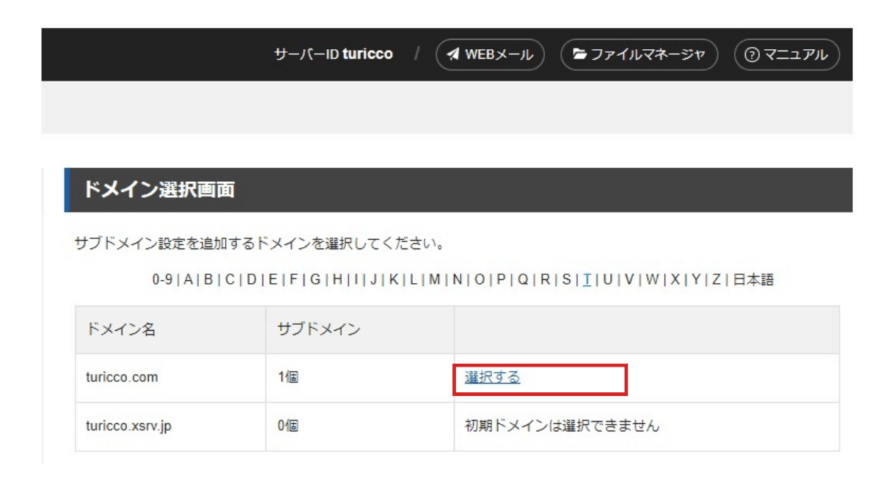
- Step3サブドメインを設定/入力
- サブドメイン設定追加のタブを選択→任意のサブドメインを入力して「確認画面へ進む」をクリック。
- ドキュメントルートはホームページ用データのアップロード先(当サイトでは/public_html/(サブドメイン名)/を選択しました)
- コメントはサイトの内容などの覚書など、未入力でもOKです。
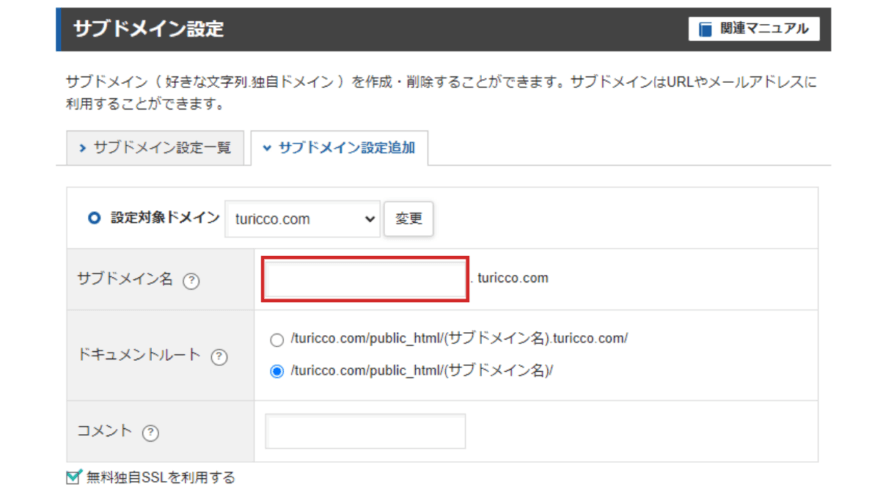
- Step4サブドメインを設定/追加する
入力した内容をよく確認して「追加する」をクリック。
※修正する場合は「戻る」ボタンで戻ります。(ブラウザバックは使わないようにしましょう)
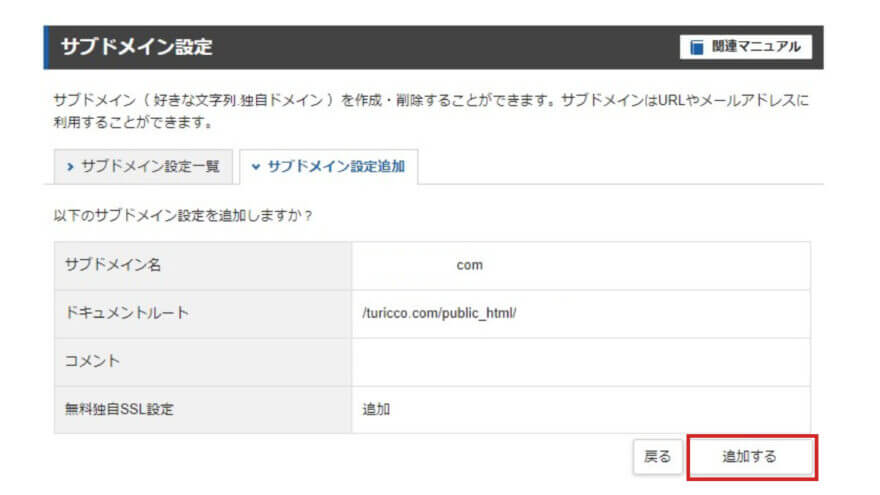
- Step5反映されるまで待つ。
設定後、反映待ち が表示され、サブドメインが使えるまでに約1時間ほどかかります。
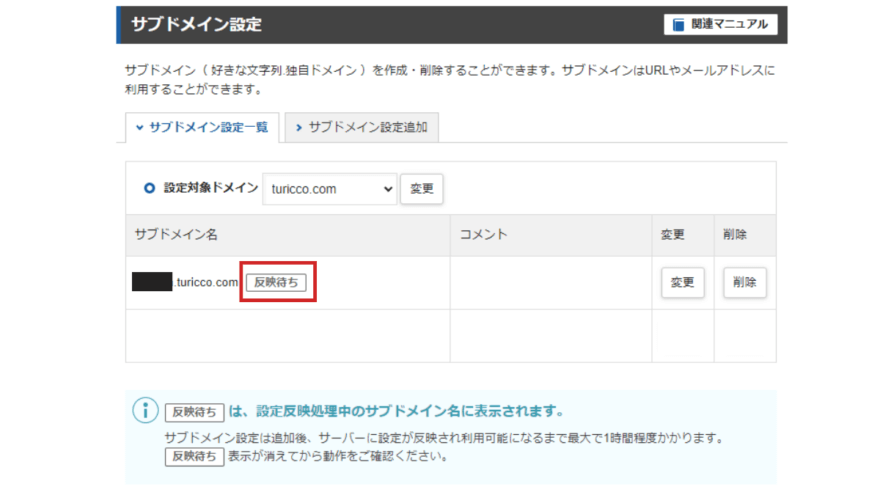
反映待ちが消えたら設定は完了です!

このように、エックスサーバーで行うと操作がとても簡単です。
サブドメインにWordPressをインストールする
続いて、サブドメインにWordPressをインストールします。
- 基本的に新規ドメインの時と手順は同じです。
- 注意点として、インストール先のドメインには作成したサブドメインを選ぶこと。間違えてメインのドメインを選んでしまうと、データが上書きされてサイトが初期化してしまいますのでご注意ください。
- 万一上書きされた場合でも、エックスサーバーのバックアップ機能から復元できるので落ち着いて行いましょう。
- Step1エックスサーバーのサーバー管理にログインする
サーバーID、サーバーパネルパスワードを入力してログインボタンを押します。
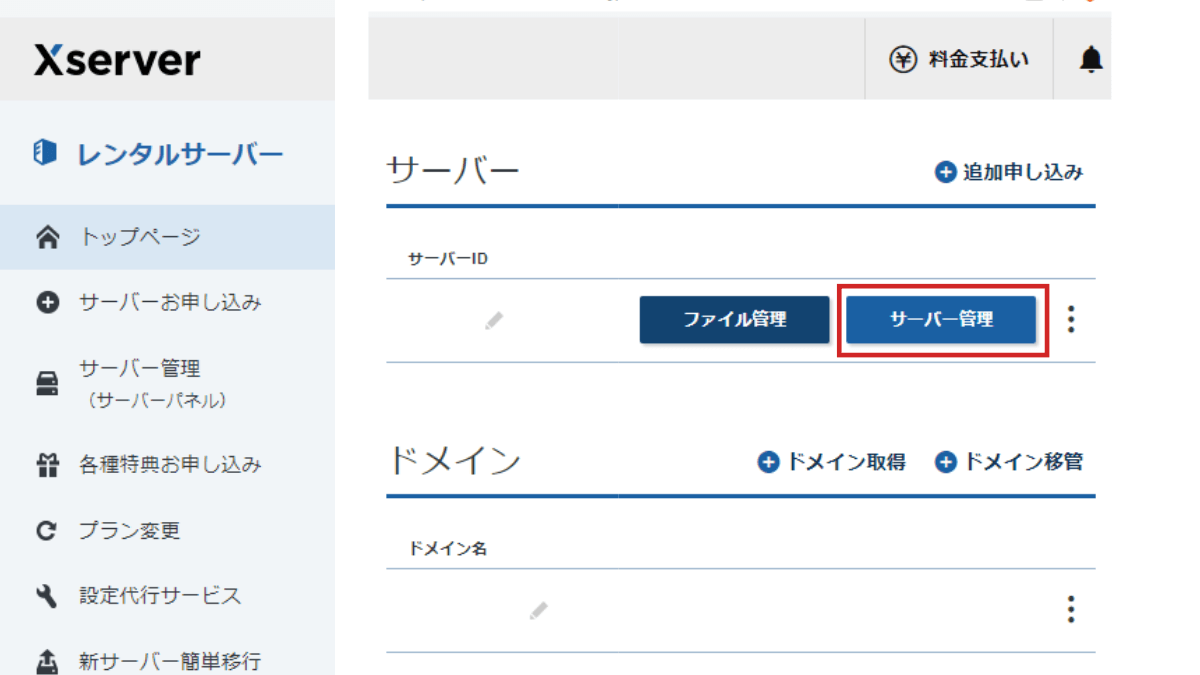
- Step2WordPressの簡単インストール
サーバーパネル画面下の方にあるWordPressの →「WordPressの簡単インストール」をクリックします。
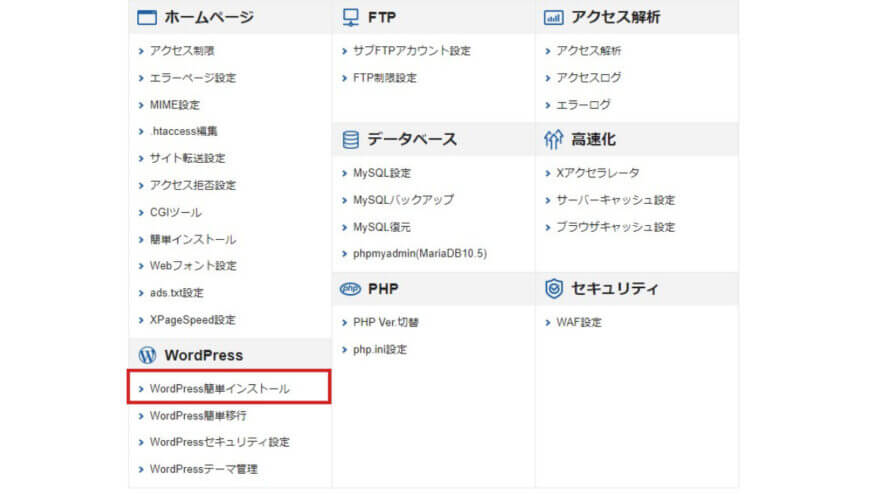
- Step3WordPressをインストールしたいドメインを選択する
WordPressをインストールするドメインの「選択する」をクリックします。
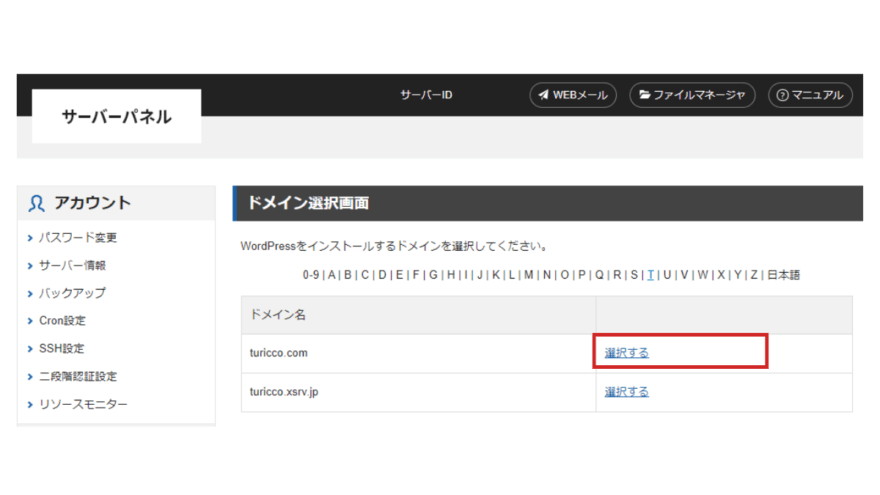
- Step4WordPressの情報を入力する
WordPressのインストールのタブを選択。
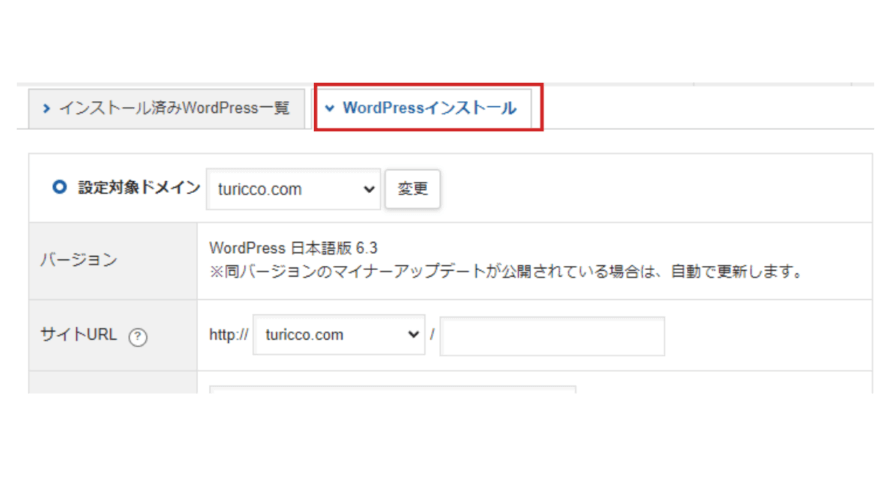
WordPressに必要な情報を入力します。
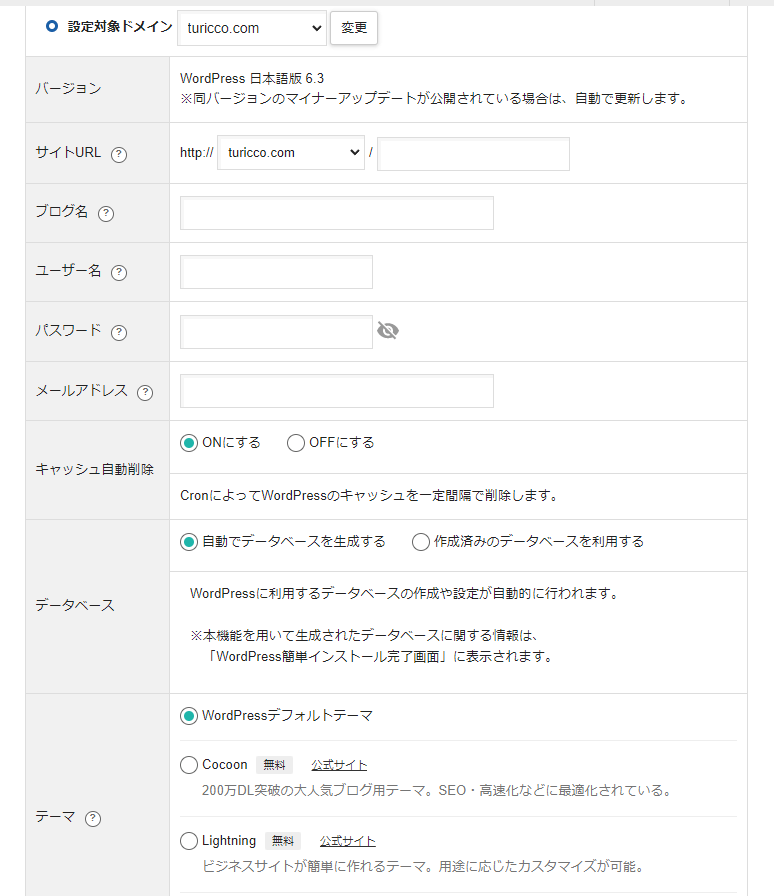
バージョン そのまま サイトURL プルダウンから先ほど作成したサブドメインを選択(※よく確認します) ブログ名 ブログの名前を入力(後から変更できます) ユーザー名 ログインするときのユーザー名を半角英数字で入力(後で変更できないので注意) パスワード ログインするときのパスワードを入力 メールアドレス ログインできなくなった時などの連絡用メールアドレスを入力 キャッシュの自動削除 基本的にはそのままでOK データベース 基本的にはそのままでOK テーマ お好みで選択(Cocoonがおすすめです) - Step5WordPressをインストール
入力したら右下の「確認画面へ進む」→「インストールする」をクリックします。
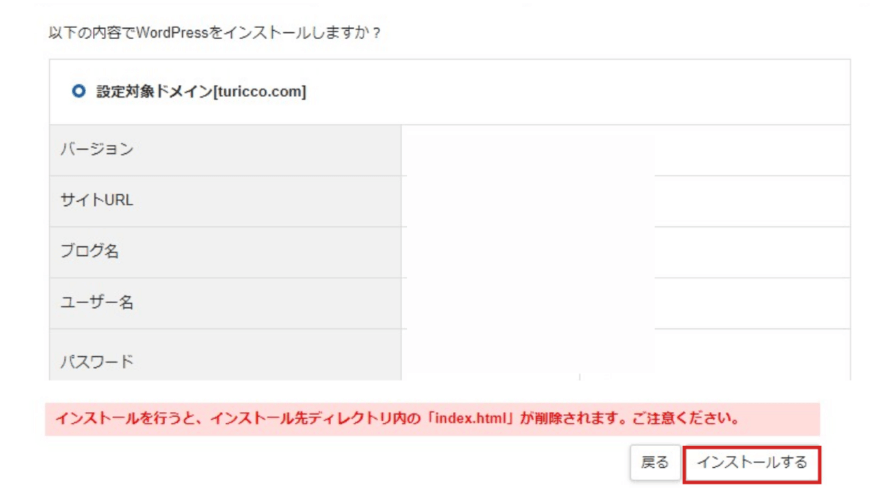
- Step6WordPressインストール完了
管理画面へのログインや編集に必要な情報が書いてあるのでこの画面は保存しておきます。
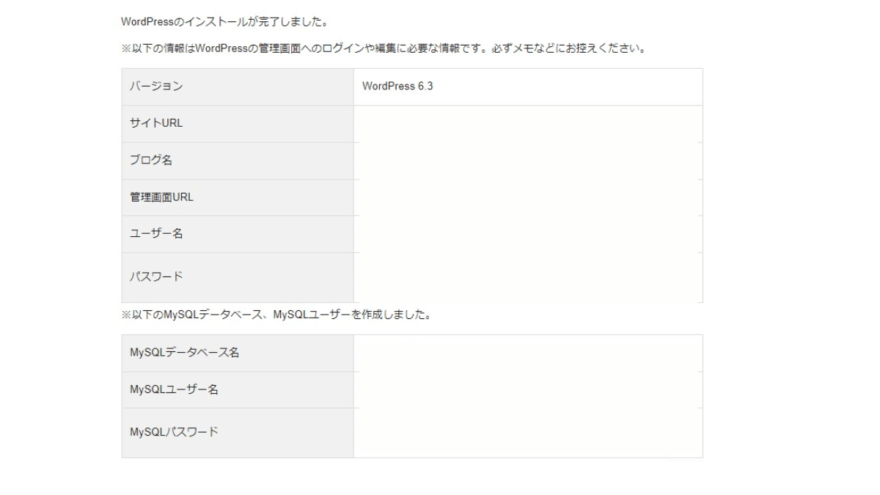
以上でインストールは完了です。
これでサブドメインのURLにアクセスするとWordPressのサイト(管理画面)が表示され、新サイトができていることが確認できます。
WordPressを始めたら最初にやっておきたい設定
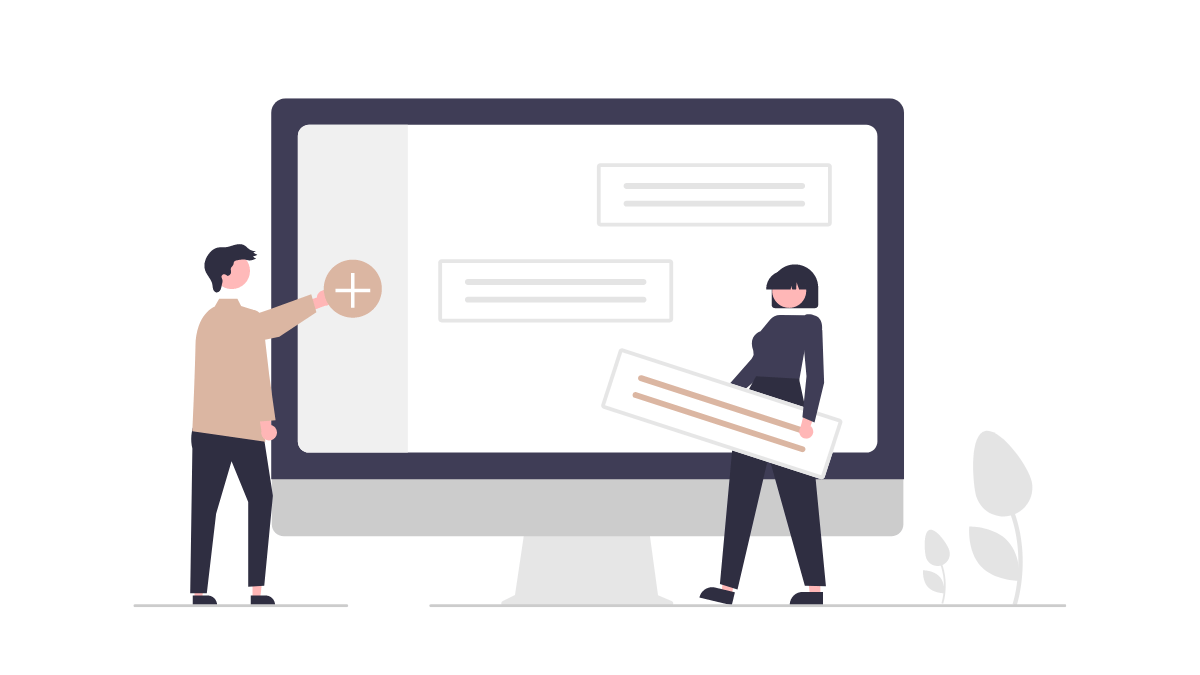
サブドメンででサイトを立ち上げたら、すぐにいくつかの初期設定を済ませておくのがおすすめです。とくに「SSL化」や「パーマリンク設定」は後から変更しづらいため最初にやっておきましょう。
ここでは軽くポイントだけご紹介します。
- SSL化(http → https)
サイトの通信を暗号化して安全性を高めます
- パーマリンク設定(おすすめ:投稿名)
URLの構造を整えてSEOにも有利に
- 使用テーマの導入
Cocoonなど無料で高機能なものが人気 - 必要なプラグインの追加
セキュリティ・バックアップ・目次など - サーチコンソールやアナリティクスの連携
- お問い合わせフォーム・プライバシーポリシーの設置
- ASPの登録(バリューコマースなど)
設定について、詳しくは以下の記事でわかりやすく優先度別に解説しています。順番に進めたい方はこちらを参考にしてください。
複数サイト運営のメリット・デメリット
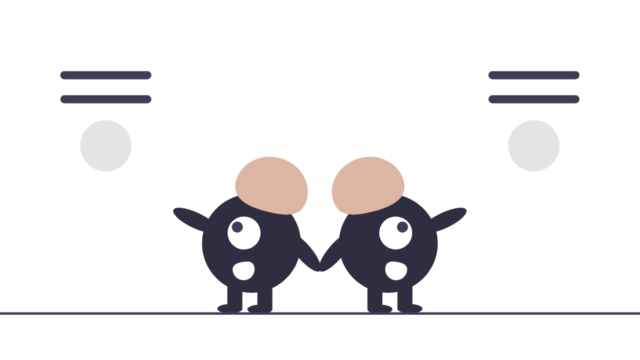
複数のサイトを運営することには多くのメリットがあります。
メリット
デメリット
同時にいくつかのデメリットも存在します。
これらのデメリットを考慮すると、複数のサイトを運営する際には各サイトの目的と計画を立て、どれも中途半端にならないようにすることが大切です。
また、初心者やブログを初めて日が浅い場合は、まずひとつのブログに集中してじっくり育てていくことをおすすめします。
よくある質問(FAQ)|エックスサーバーのサブドメイン
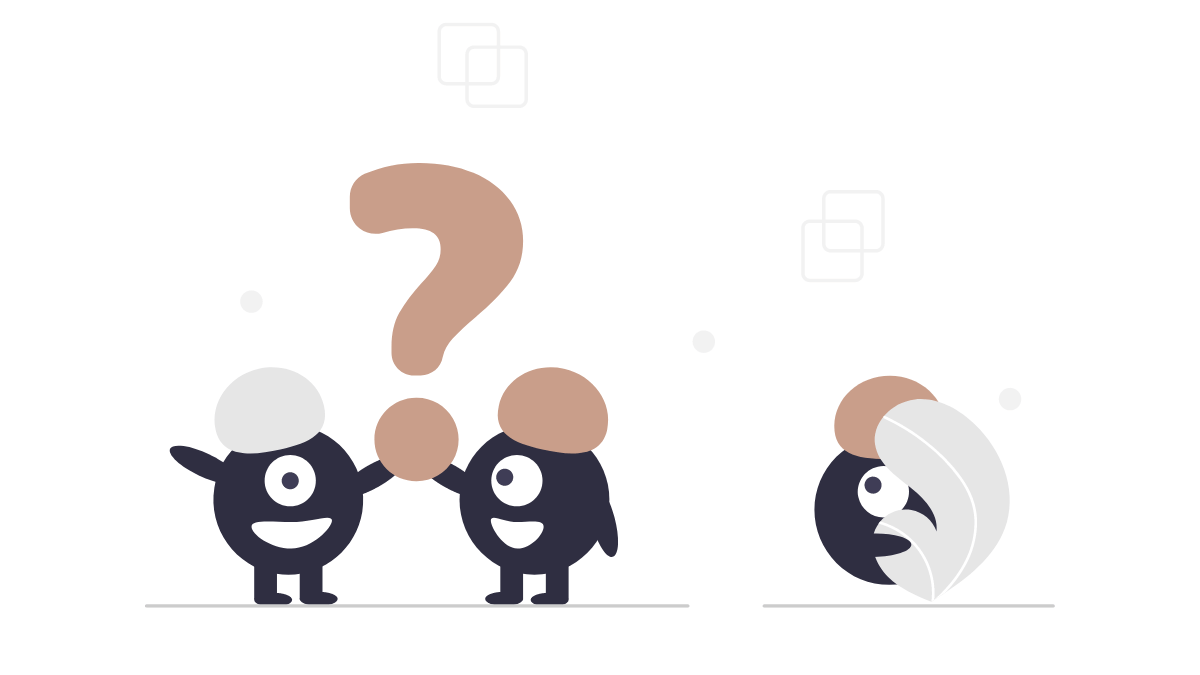
サブドメインの費用はいくら?
サブドメインの追加は 無料 です。新しく作成しても費用は一切かかりません。
サブドメインは何個まで追加できる?
エックスサーバー自体にドメイン数の制限はなく、サブドメインも無制限に追加可能 です。つまり、独自ドメインさえ持っていれば、いくつでも Web サイトを公開できます。
サブドメインでアドセンス審査は必要?
再審査は不要です。
サブドメインで作成したサイトは新規の審査を受ける必要がなく、登録が完了していればすぐに Google アドセンス広告を掲載できます。
新規ドメインを使う場合は、アドセンス管理画面から必ずサイト追加を行いましょう。
管理画面 → サイト → +新しいサイト → サイト追加 → 保存
サブドメインサイトでASP審査は必要?
ASP(アフィリエイトサービスプロバイダー)の扱いは 会社によって異なります。
そのままにしておくと提携解除やアカウント停止につながる可能性があるため、必ずサイト追加や審査申請を行いましょう。
参考例
| ASP | 再審査 | メモ |
|---|---|---|
| Amazonアソシエイト | なし | サイト情報を追加登録 |
| 楽天アフィリエイト | なし | サイト情報を追加登録 |
| A8.net | なし | サイト情報を追加登録 |
| もしもアフィリエイト | なし | サイト情報を追加登録 |
| バリューコマース | 審査あり | サイトごとに審査が必要 |
サブドメインのSEO評価はどれくらい引き継げる?
サブドメインは、ルートドメイン(メインの独自ドメイン)の SEO 評価を一部引き継げます。
当サイトで実際に検証した結果、ドメインパワーは次の通りでした。
- メインドメイン:33.3
- サブドメイン:23.3
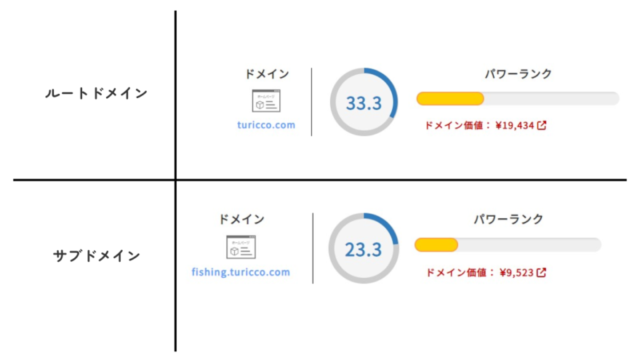
約 7 割弱の SEO 評価を継承していることが分かりました。
新規ドメインでゼロから育てるよりも、サブドメインで始めた方がスタート時点で有利に働く可能性があります。あくまで当サイトでの一例ですが、参考になれば幸いです。
まとめ|エックスサーバーならサブドメイン設定が簡単
エックスサーバーなら、サブドメインの設定や WordPress のインストールも【WordPress簡単インストール機能】を使うことでとても簡単に行えます。
さらに、サブドメインは 無制限に追加可能。複数サイトを運営したい方にとって、とても心強い環境です。また、万一トラブルが起きても 自動バックアップ機能 から復元できるため、安心してサイト運営を続けられます。

実際に当サイトでもサイトが壊れてしまった際、エックスサーバーのサポートとバックアップに助けられました。
10日間の無料お試し期間もあるので、「まずは体験してみたい」という方にもおすすめです。
- WordPress簡単インストール
- 他社サーバーからラクラク移行
- クリックするだけの無料独自SSL
- 自動バックアップは復元も簡単!




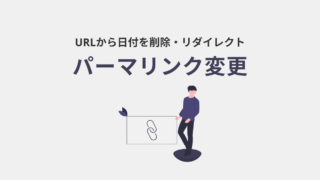


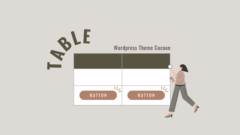

Comment 記事の感想を書き込んでいただけると幸いです